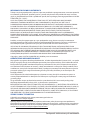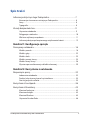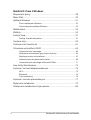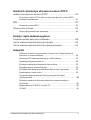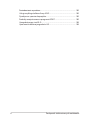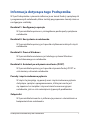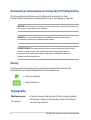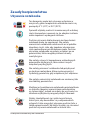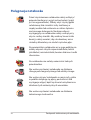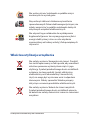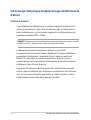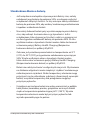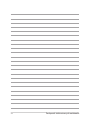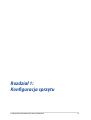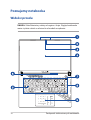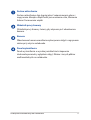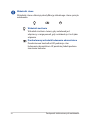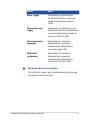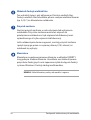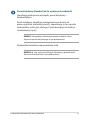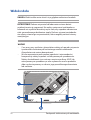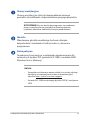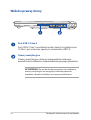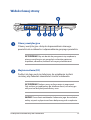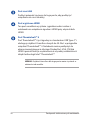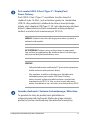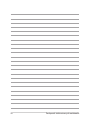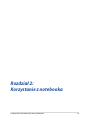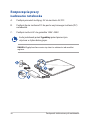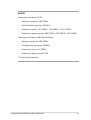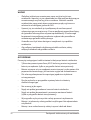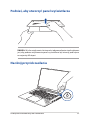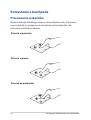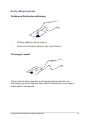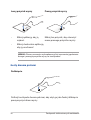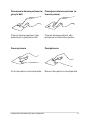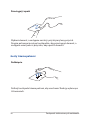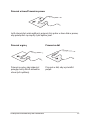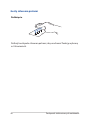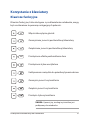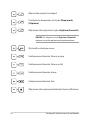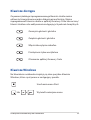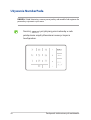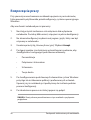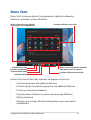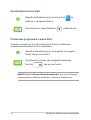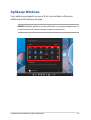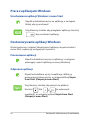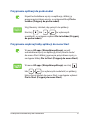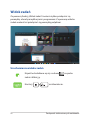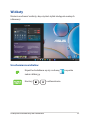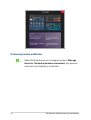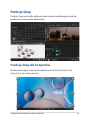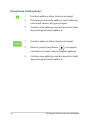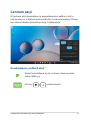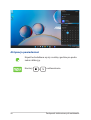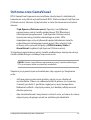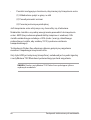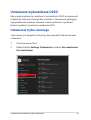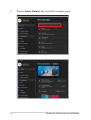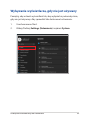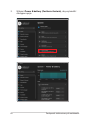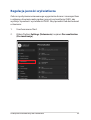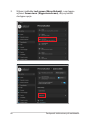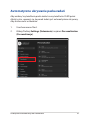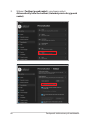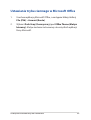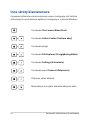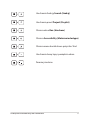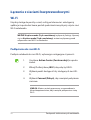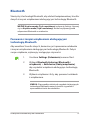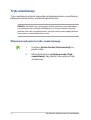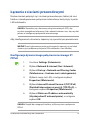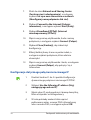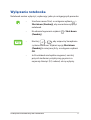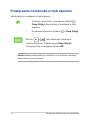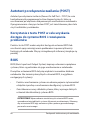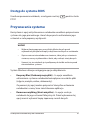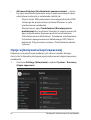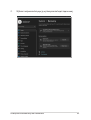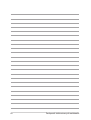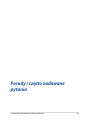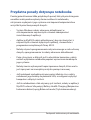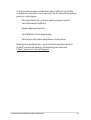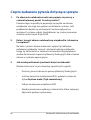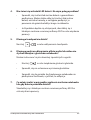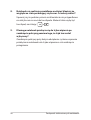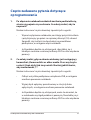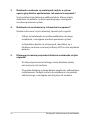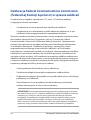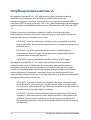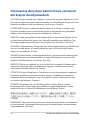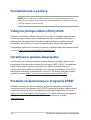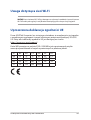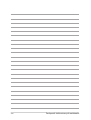More info:
PL20674
Wydanie pierwsze / Luty 2023

2
Podręcznik elektroniczny do notebooka
INFORMACJE O PRAWACH AUTORSKICH
Żadnej z części tego podręcznika, włącznie z opisami produktów i oprogramowania, nie można powielać,
transmitować, przetwarzać, przechowywać w systemie odzyskiwania danych lub tłumaczyć na żadne
języki, w jakiejkolwiek formie lub w jakikolwiek sposób, bez wyraźnego pisemnego pozwolenia ASUSTeK
COMPUTER, INC. (“ASUS”).
ASUS UDOSTĘPNIA TEN PODRĘCZNIK W STANIE “JAKI JEST”, BEZ UDZIELANIA JAKICHKOLWIEK
GWARANCJI, ZARÓWNO WYRAŹNYCH JAK I DOMNIEMANYCH, WŁĄCZNIE, ALE NIE TYLKO Z
DOMNIEMANYMI GWARANCJAMI LUB WARUNKAMI PRZYDATNOŚCI HANDLOWEJ LUB DOPASOWANIA
DO OKREŚLONEGO CELU. W ŻADNYM PRZYPADKU FIRMA ASUS, JEJ DYREKTORZY, KIEROWNICY,
PRACOWNICY LUB AGENCI NIE BĘDĄ ODPOWIADAĆ ZA JAKIEKOLWIEK NIEBEZPOŚREDNIE, SPECJALNE,
PRZYPADKOWE LUB KONSEKWENTNE SZKODY (WŁĄCZNIE Z UTRATĄ ZYSKÓW, TRANSAKCJI
BIZNESOWYCH, UTRATĄ MOŻLIWOŚCI KORZYSTANIA LUB UTRACENIEM DANYCH, PRZERWAMI W
PROWADZENIU DZIAŁANOŚCI ITP.) NAWET, JEŚLI FIRMA ASUS UPRZEDZAŁA O MOŻLIWOŚCI ZAISTNIENIA
TAKICH SZKÓD, W WYNIKU JAKICHKOLWIEK DEFEKTÓW LUB BŁĘDÓW W NINIEJSZYM PODRĘCZNIKU LUB
PRODUKCIE.
Produkty i nazwy rm pojawiające się w tym podręczniku mogą, ale nie muszą być zastrzeżonymi
znakami towarowymi lub prawami autorskimi ich odpowiednich właścicieli i używane są wyłącznie w
celu identykacji lub wyjaśnienia z korzyścią dla ich właścicieli i bez naruszania ich praw.
SPECYFIKACJE I INFORMACJE ZNAJDUJĄCE SIĘ W TYM PODRĘCZNIKU, SŁUŻĄ WYŁĄCZNIE CELOM
INFORMACYJNYM I MOGĄ ZOSTAĆ ZMIENIONE W DOWOLNYM CZASIE, BEZ POWIADOMIENIA, DLATEGO
TEŻ, NIE MOGĄ BYĆ INTERPRETOWANE JAKO WIĄŻĄCE FIRMĘ ASUS DO ODPOWIEDZIALNOŚCI.ASUS
NIE ODPOWIADA ZA JAKIEKOLWIEK BŁĘDY I NIEDOKŁADNOŚCI, KTÓRE MOGĄ WYSTĄPIĆ W TYM
PODRĘCZNIKU, WŁĄCZNIE Z OPISANYMI W NIM PRODUKTAMI I OPROGRAMOWANIEM.
Copyright © 2023 ASUSTeK COMPUTER INC. Wszelkie prawa zastrzeżone.
OGRANICZENIE ODPOWIEDZIALNOŚCI
W przypadku wystąpienia określonych okoliczności, za które odpowiedzialność ponosi ASUS, a w wyniku
których wystąpiły szkody, właściciel będzie uprawniony do uzyskania od rmy ASUS odszkodowania.W
każdym takim przypadku niezależnie od podstawy roszczenia od rmy ASUS, odpowiada ona jedynie
za uszkodzenia ciała (włącznie ze śmiercią), szkody nieruchomości i rzeczywiste szkody osobiste; lub za
wszelkie inne, rzeczywiste i bezpośrednie szkody, wynikające z pominięcia lub niewykonania czynności
prawnych wynikających z tego oświadczenia gwarancji, do kwoty określonej w umowie kupna dla
każdego produktu.
ASUS odpowiada lub udziela rekompensaty wyłącznie za stratę, szkody lub roszczenia w oparciu o
umowę, odpowiedzialność za szkodę lub naruszenie praw wynikających z niniejszego oświadczenia
gwarancyjnego.
To ograniczenie stosuje się także do dostawców i sprzedawców ASUS. Jest to maksymalny pułap
zbiorowej odpowiedzialności rmy ASUS, jej dostawców i sprzedawców.
BEZ WZGLĘDU NA OKOLICZNOŚCI FIRMA ASUS NIE ODPOWIADA ZA: (1) ROSZCZENIA STRON TRZECICH
OD UŻYTKOWNIKA DOTYCZĄCE SZKÓD; (2) UTRATĘ LUB USZKODZENIE NAGRAŃ LUB DANYCH; ALBO (3)
SPECJALNE, PRZYPADKOWE LUB NIEBEZPOŚREDNIE SZKODY LUB ZA EKONOMICZNE KONSEKWENCJE
SZKÓD (WŁĄCZNIE Z UTRATĄ ZYSKÓW LUB OSZCZĘDNOŚCI), NAWET JEŚLI FIRMA ASUS, JEJ DOSTAWCY
LUB SPRZEDAWCY ZOSTANĄ POINFORMOWANI O ICH ODPOWIEDZIALNOŚCI.
SERWIS I POMOC TECHNICZNA
Odwiedź naszą wielojęzyczną witrynę internetową pod adresem
https://www.asus.com/pl/support.
Aplikacja MyASUS oferuje różne funkcje pomocy technicznej, takie jak rozwiązywanie problemów,
optymalizacja wydajności produktów i integracja oprogramowania ASUS, a także pomaga w organizacji
komputera osobistego i zwiększeniu przestrzeni dyskowej. Szczegółowe informacje można znaleźć na
stronie https://www.asus.com/pl/support/FAQ/1038301/.

Podręcznik elektroniczny do notebooka
3
Spis treści
Informacje dotyczące tego Podręcznika ........................................................... 7
Konwencje stosowane w niniejszym Podręczniku .............................................8
Ikony ....................................................................................................................................8
Typograa..........................................................................................................................8
Zasady bezpieczeństwa ..........................................................................................9
Używanie notebooka .................................................................................................... 9
Pielęgnacja notebooka .................................................................................................10
Właściwa utylizacja urządzenia ................................................................................. 11
Informacje dotyczące bezpiecznego użytkowania baterii .............................. 12
Rozdział 1: Konguracja sprzętu
Poznajemy notebooka ............................................................................................. 16
Widok z przodu ...............................................................................................................16
Widok z góry ..................................................................................................................... 22
Widok z dołu .....................................................................................................................23
Widok z prawej strony ...................................................................................................25
Widok z lewej strony ......................................................................................................26
Wymiana personalizowanej nakładki osłonowej ................................................29
Rozdział 2: Korzystanie z notebooka
Rozpoczęcie pracy .....................................................................................................32
Ładowanie notebooka .................................................................................................. 32
Podnieś, aby otworzyć panel wyświetlacza .......................................................... 35
Naciśnij przycisk zasilania ............................................................................................ 35
Korzystanie z touchpada ........................................................................................36
Korzystanie z klawiatury .........................................................................................43
Klawisze funkcyjne ......................................................................................................... 43
Klawisze dostępu ............................................................................................................45
Klawisze Windows ..........................................................................................................45
Używanie NumberPada ................................................................................................ 46

4
Podręcznik elektroniczny do notebooka
Rozdział 3: Praca z Windows
Rozpoczęcie pracy .....................................................................................................48
Menu Start ....................................................................................................................49
Aplikacje Windows ....................................................................................................51
Praca z aplikacjami Windows......................................................................................52
Dostosowywanie aplikacji Windows ....................................................................... 52
Widok zadań ................................................................................................................54
Widżety .......................................................................................................................... 55
Funkcja Snap ...............................................................................................................57
Funkcja Snap dla hotspotów ......................................................................................57
Centrum akcji ..............................................................................................................59
Ochrona oczu GameVisual .....................................................................................61
Ustawianie wyświetlacza OLED ............................................................................63
Ustawianie trybu ciemnego ....................................................................................... 63
Wyłączanie wyświetlacza, gdy nie jest używany .................................................65
Regulacja jasności wyświetlacza ............................................................................... 67
Automatyczne ukrywanie paska zadań ................................................................. 69
Ustawianie trybu ciemnego w Microsoft Oce ..................................................71
Inne skróty klawiaturowe .......................................................................................72
Łączenie z sieciami bezprzewodowymi ............................................................74
Wi-Fi ..................................................................................................................................... 74
Bluetooth ...........................................................................................................................75
Tryb samolotowy ............................................................................................................ 76
Łączenie z sieciami przewodowymi ....................................................................77
Wyłączanie notebooka ............................................................................................79
Przełączanie notebooka w tryb uśpienia .......................................................... 80

Podręcznik elektroniczny do notebooka
5
Rozdział 4: Autotest po włączeniu zasilania (POST)
Autotest po włączeniu zasilania (POST) ............................................................82
Korzystanie z testu POST w celu uzyskania dostępu do systemu BIOS i
rozwiązania problemów ..............................................................................................82
BIOS ................................................................................................................................82
Dostęp do systemu BIOS ..............................................................................................83
Przywracanie systemu .............................................................................................83
Opcje wykonywania kopii zapasowej ..................................................................... 84
Porady i często zadawane pytania
Przydatne porady dotyczące notebooka .......................................................... 88
Często zadawane pytania dotyczące sprzętu..................................................90
Często zadawane pytania dotyczące oprogramowania ..............................93
Załączniki
Deklaracja Federal Communications Commission (Federalnej Komisji
Łączności) w sprawie zakłóceń ..................................................................................96
Informacje FCC dotyczące ekspozycji na fale radiowe ..................................... 97
Notykacje bezpieczeństwa UL ................................................................................ 98
Wymagania dotyczące bezpieczeństwa zasilania .............................................. 99
Powiadomienia w sprawie telewizji .........................................................................99
Powiadomienie dotyczące produktów Macrovision Corporation ................ 99
Zapobieganie utracie słuchu ......................................................................................99
Ostrzeżenia dotyczące baterii litowo-jonowych dla krajów
skandynawskich .............................................................................................................. 100
Deklaracja zgodności dotycząca przepisów w zakresie ochrony
środowiska ........................................................................................................................ 101
Rozporządzenie UE REACH i Artykuł 33.................................................................. 101
UE RoHS..............................................................................................................................101

6
Podręcznik elektroniczny do notebooka
Powiadomienie o powłoce..........................................................................................102
Usługi recyklingu/odbioru rmy ASUS ................................................................... 102
Dyrektywa w sprawie ekoprojektu ...........................................................................102
Produkty zarejestrowane w programie EPEAT .....................................................102
Uwaga dotycząca sieci Wi-Fi ....................................................................................... 103
Uproszczona deklaracja zgodności UE ................................................................... 103

Podręcznik elektroniczny do notebooka
7
Informacje dotyczące tego Podręcznika
W tym Podręczniku są zawarte informacje na temat funkcji sprzętowych
i programowych notebooka, które zostały pogrupowane tematycznie w
następujące rozdziały:
Rozdział 1: Konguracja sprzętu
W tym rozdziale opisane są szczegółowo podzespoły sprzętowe
notebooka.
Rozdział 2: Korzystanie z notebooka
W tym rozdziale opisany jest sposób użytkowania różnych części
notebooka.
Rozdział 3: Praca z Windows
W tym rozdziale omówiona jest obsługa systemu Windows
zainstalowanego w notebooku.
Rozdział 4: Autotest po włączeniu zasilania (POST)
W tym rozdziale opisany jest sposób używania funkcji POST w
celu zmiany ustawień notebooka.
Porady i często zadawane pytania
W części tej znajdują się porady oraz często zadawane pytania
dotyczące sprzętu i oprogramowania, z którymi warto jest
się zapoznać w związku z czynnościami konserwacyjnymi
notebooka, jak i w celu rozwiązania typowych problemów.
Załączniki
W tym rozdziale zawarte są informacje prawne i oświadczenia o
bezpieczeństwie notebooka.

8
Podręcznik elektroniczny do notebooka
Konwencje stosowane w niniejszym Podręczniku
W celu wyróżnienia kluczowych informacji zawartych w tym
Podręczniku komunikaty prezentowane są w następujący sposób:
WAŻNE! Ten komunikat zawiera istotne informacje, do których należy się
zastosować, aby dokończyć zadanie.
UWAGA: Ten komunikat zawiera dodatkowe ważne informacje i
wskazówki, pomocne w dokończeniu zadań.
OSTRZEŻENIE! Ten komunikat zawiera ważne informacje, do których
należy się zastosować, aby zachować bezpieczeństwo podczas
wykonywania niektórych zadań i zapobiec uszkodzeniu danych i
komponentów notebooka.
Typograa
Wytłuszczenie = Oznacza menu lub element, który należy wybrać.
Pochylenie = Wskazuje sekcje w tym podręczniku, do których
można się odnieść.
= Użyj touchpada.
= Użyj klawiatury.
Ikony
Ikony poniżej wskazują, które urządzenie można zastosować do
wykonania serii zadań lub procedur w komputerze.

Podręcznik elektroniczny do notebooka
9
Zasady bezpieczeństwa
Używanie notebooka
Ten komputer może być używany wyłącznie w
miejscach, gdzie temperatura otoczenia mieści się
pomiędzy 5°C (41°F) a 35°C (95°F).
Sprawdź etykietę wartości znamionowych w dolnej
części komputera i upewnij się, że adapter zasilania
może zapewnić wymagane zasilanie.
Podczas używania lub ładowania zestawu baterii
notebook może się nagrzewać. Nie należy
umieszczać notebooka na kolanach ani w pobliżu
dowolnej części ciała, aby zapobiec obrażeniom
ciała spowodowanym działaniem ciepła. Podczas
używania notebooka nie należy ustawiać go na
powierzchni, która mogłaby zasłonić otwory
wentylacyjne.
Nie należy używać z komputerem uszkodzonych
przewodów zasilających, akcesoriów i innych
urządzeń peryferyjnych.
Nie należy przenosić notebooka lub przykrywać
go żadnym materiałem, które może ograniczyć
cyrkulację powietrza, gdy urządzenie jest włączone.
Nie należy umieszczać notebooka na nierównej lub
niestabilnej powierzchni.
Możliwe jest poddawanie notebooka prześwietleniu
na lotnisku (poprzez umieszczanie przedmiotów
na taśmociągu), jednak nie należy go wystawiać na
działanie wykrywaczy magnetycznych i bramek.
Należy skontaktować się z właściwymi liniami
lotniczymi, aby dowiedzieć się o odpowiednich
usługach, które mogą być używane podczas lotu, a
także ograniczeniach, do których należy się stosować
podczas używania notebooka w trakcie lotu.

10
Podręcznik elektroniczny do notebooka
Pielęgnacja notebooka
Przed czyszczeniem notebooka należy odłączyć
przewód zasilający i wyjąć zestaw baterii (jeżeli
jest na wyposażeniu). Należy użyć czystej gąbki
celulozowej lub szmatki z irchy zwilżonej w
ciepłej wodzie lub roztworze o niskim stężeniu
nieściernego detergentu. Nadmiar wilgoci
występujący na notebooku należy usunąć przy
użyciu suchej szmatki. Aby uniknąć zwarcia lub
korozji, należy uważać, aby do obudowy ani w
szczeliny klawiatury nie dostał się żaden płyn.
Na powierzchni notebooka ani w jego pobliżu nie
należy używać silnych rozpuszczalników, takich
jak alkohol, rozcieńczalniki, benzen lub inne środki
chemiczne.
Na notebooku nie należy umieszczać żadnych
przedmiotów.
Nie wolno wystawiać notebooka na działanie
silnego pola magnetycznego lub elektrycznego.
Nie wolno używać notebooka w miejscach, gdzie
w pobliżu znajdują się płyny, pada deszcz lub
występuje wilgoć, bądź wystawiać urządzenia na
działanie tych niekorzystnych warunków.
Nie wolno wystawiać notebooka na działanie
zakurzonego środowiska.

Podręcznik elektroniczny do notebooka
11
Właściwa utylizacja urządzenia
Nie należy wyrzucać komputera do śmieci. Produkt
ten został opracowany w taki sposób, aby umożliwić
właściwe ponowne wykorzystanie części i jego
utylizację. Symbol przekreślonego kosza na kółkach
wskazuje, że dany produkt (sprzęt elektryczny,
elektroniczny oraz akumulatory z zawartością
rtęci) nie mogą być wyrzucane wraz z odpadami
domowymi. Należy sprawdzić lokalne przepisy
dotyczące usuwania produktów elektronicznych.
Nie należy wyrzucać baterii do śmieci miejskich.
Symbol przekreślonego kosza na kółkach oznacza,
że baterii nie należy umieszczać razem ze śmieciami
miejskimi.
Nie wolno używać notebooka w pobliżu miejsc
narażonych na wyciek gazu.
Aby uniknąć zakłóceń działania wyświetlacza
spowodowanych falami elektromagnetycznymi, nie
należy umieszczać w pobliżu notebooka żadnych
włączonych urządzeń elektronicznych.
Nie używać tego notebooka do wydobywania
kryptowalut (proces ten wymaga ogromnej ilości
energii elektrycznej i czasu w celu uzyskania
wymienialnej wirtualnej waluty) i/lub powiązanych
czynności.

12
Podręcznik elektroniczny do notebooka
Ochrona baterii
• Częste ładowanie baterii przy wysokim napięciu może skrócić
okres jej żywotności. Aby chronić baterię, gdy zostanie ona w
pełni naładowana, system może zaprzestać jej ładowania przy
poziomie między 90% a 100%.
UWAGA: Poziom, przy którym bateria wznawia ładowanie wynosi zwykle
od 90% do 99%. Rzeczywista wartość zależy od modelu.
• Ładowanie lub przechowywanie baterii w wysokich
temperaturach otoczenia może skutkować trwałym defektem
pojemności ładowania i znacznie skrócić okres żywotności
baterii. W razie zbyt wysokiej temperatury baterii system
może zmniejszyć jej pojemność ładowania, a nawet zatrzymać
ładowanie, aby chronić baterię.
• Pojemność ładowania baterii może ulec zmniejszeniu nawet
wtedy, gdy urządzenie jest wyłączone i odłączone od zasilacza.
Jest to normalne zjawisko, ponieważ w takiej sytuacji system
nadal pobiera niewielką ilość energii z baterii.
Informacje dotyczące bezpiecznego użytkowania
baterii

Podręcznik elektroniczny do notebooka
13
Standardowe dbanie o baterię
• Jeśli urządzenie nie będzie używane przez dłuższy czas, należy
naładować jego baterię do poziomu 50%, a następnie wyłączyć
urządzenie i odłączyć zasilacz. Co trzy miesiące należy naładować
baterię do poziomu 50%, aby uniknąć nadmiernego rozładowania
i zapobiec uszkodzeniu baterii.
• Nie należy ładować baterii przy wysokim napięciu przez dłuższy
czas, aby uniknąć skrócenia okresu jej żywotności. Jeśli z
urządzeniem stale używany jest zasilacz, należy co najmniej raz
na dwa tygodnie rozładować baterię do poziomu 50%. W celu
wydłużenia okresu żywotności baterii można także dostosować
ustawienia pozycji Battery Health Charging (Bezpieczne
ładowanie baterii) w aplikacji MyASUS.
• Zalecane jest przechowywanie baterii w temperaturze od 5°C
(41°F) do 35°C (95°F) przy poziomie naładowania wynoszącym
50%. W celu wydłużenia okresu żywotności baterii można
także dostosować ustawienia pozycji Battery Health Charging
(Bezpieczne ładowanie baterii) w aplikacji MyASUS.
• Baterii nie należy zostawiać w wilgotnych miejscach. Wystawienie
na działanie wilgotności może zwiększyć szybkość nadmiernego
rozładowywania się baterii. Niskie temperatury otoczenia mogą
przyczynić się do uszkodzenia substancji chemicznych wewnątrz
baterii, a wysokie temperatury lub przegrzanie mogą być
przyczyną wybuchu.
• Urządzenia ani zestawu baterii nie wolno umieszczać w pobliżu
kaloryferów, kominków, pieców, grzejników ani innych źródeł
ciepła o temperaturze przekraczającej 60°C (140°F). Wysoka
temperatura otoczenia może być przyczyną wybuchu lub
wycieku prowadzącego do pożaru.

14
Podręcznik elektroniczny do notebooka

Podręcznik elektroniczny do notebooka
15
Rozdział 1:
Konguracja sprzętu

16
Podręcznik elektroniczny do notebooka
Poznajemy notebooka
Widok z przodu
UWAGA: Układ klawiatury zależy od regionu i kraju. Wygląd notebooka
może się także różnić w zależności od modelu urządzenia.

Podręcznik elektroniczny do notebooka
17
Zestaw mikrofonów
Zestaw mikrofonów daje lepszą jakość rozpoznawania głosu i
nagrywania dźwięku dzięki funkcjom usuwania echa, tłumienia
hałasu i formowania wiązki.
Wskaźnik pracy kamery
Wskaźnik pracy kamery świeci, gdy używana jest wbudowana
kamera.
Kamera
Wbudowana kamera umożliwia wykonywanie zdjęć i nagrywanie
wideo przy użyciu notebooka.
Panel wyświetlacza
Panel wyświetlacza o wysokiej rozdzielczości zapewnia
doskonałe parametry oglądania zdjęć, lmów i innych plików
multimedialnych na notebooku.

18
Podręcznik elektroniczny do notebooka
Wskaźniki stanu
Wskaźniki stanu ułatwiają identykację aktualnego stanu sprzętu
notebooka.
Wskaźnik zasilania
Wskaźnik zasilania świeci, gdy notebook jest
włączony, a miga powoli, gdy notebook jest w trybie
uśpienia.
Dwukolorowy wskaźnik ładowania akumulatora
Dwukolorowa kontrolka LED pokazuje stan
ładowania akumulatora. W poniższej tabeli podano
znaczenie kolorów:

Podręcznik elektroniczny do notebooka
19
Kolor Stan
Biały, ciągły Notebook jest podłączony
do źródła zasilania, a poziom
naładowania baterii wynosi
100%.
Pomarańczowy,
ciągły
Notebook jest podłączony do
źródła zasilania, trwa ładowanie,
a poziom naładowania baterii
wynosi od 0% do 99%.
Pomarańczowy,
migający
Notebook jest zasilany z
akumulatora, a poziom
naładowania akumulatora
wynosi poniżej 10%.
Wskaźnik
wyłączony
Notebook jest zasilany z
akumulatora, a poziom
naładowania akumulatora
wynosi od 10% do 100%.
Wskaźnik aktywności dysków
Ten wskaźnik świeci, gdy notebook uzyskuje dostęp
do dysków wewnętrznych.

20
Podręcznik elektroniczny do notebooka
Wskaźnik funkcji wielkich liter
Ten wskaźnik świeci, gdy aktywna jest funkcja wielkich liter.
Funkcja wielkich liter umożliwia pisanie samymi wielkimi literami
(np. A, B, C) na klawiaturze notebooka.
Przycisk zasilania
Naciśnij przycisk zasilania w celu włączenia lub wyłączenia
notebooka. Przycisku zasilania można też używać do
przełączania notebooka w tryb uśpienia lub hibernacji oraz
wybudzania go z trybu uśpienia lub hibernacji.
Jeśli notebook przestanie reagować, naciśnij przycisk zasilania
i przytrzymaj go przez co najmniej dziesięć (10) sekund, aż
notebook się wyłączy.
Klawiatura
Klawiatura ma pełnowymiarowe klawisze w układzie QWERTY
z wygodnym skokiem klawisza. Umożliwia ona także używanie
przycisków funkcyjnych oraz zapewnia szybki dostęp do funkcji
systemu Windows i funkcji obsługi multimediów.
UWAGA: Układ klawiatury zależy od modelu i regionu.
Strona się ładuje...
Strona się ładuje...
Strona się ładuje...
Strona się ładuje...
Strona się ładuje...
Strona się ładuje...
Strona się ładuje...
Strona się ładuje...
Strona się ładuje...
Strona się ładuje...
Strona się ładuje...
Strona się ładuje...
Strona się ładuje...
Strona się ładuje...
Strona się ładuje...
Strona się ładuje...
Strona się ładuje...
Strona się ładuje...
Strona się ładuje...
Strona się ładuje...
Strona się ładuje...
Strona się ładuje...
Strona się ładuje...
Strona się ładuje...
Strona się ładuje...
Strona się ładuje...
Strona się ładuje...
Strona się ładuje...
Strona się ładuje...
Strona się ładuje...
Strona się ładuje...
Strona się ładuje...
Strona się ładuje...
Strona się ładuje...
Strona się ładuje...
Strona się ładuje...
Strona się ładuje...
Strona się ładuje...
Strona się ładuje...
Strona się ładuje...
Strona się ładuje...
Strona się ładuje...
Strona się ładuje...
Strona się ładuje...
Strona się ładuje...
Strona się ładuje...
Strona się ładuje...
Strona się ładuje...
Strona się ładuje...
Strona się ładuje...
Strona się ładuje...
Strona się ładuje...
Strona się ładuje...
Strona się ładuje...
Strona się ładuje...
Strona się ładuje...
Strona się ładuje...
Strona się ładuje...
Strona się ładuje...
Strona się ładuje...
Strona się ładuje...
Strona się ładuje...
Strona się ładuje...
Strona się ładuje...
Strona się ładuje...
Strona się ładuje...
Strona się ładuje...
Strona się ładuje...
Strona się ładuje...
Strona się ładuje...
Strona się ładuje...
Strona się ładuje...
Strona się ładuje...
Strona się ładuje...
Strona się ładuje...
Strona się ładuje...
Strona się ładuje...
Strona się ładuje...
Strona się ładuje...
Strona się ładuje...
Strona się ładuje...
Strona się ładuje...
-
 1
1
-
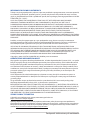 2
2
-
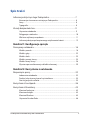 3
3
-
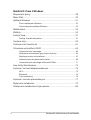 4
4
-
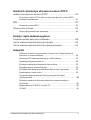 5
5
-
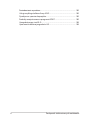 6
6
-
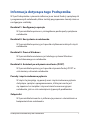 7
7
-
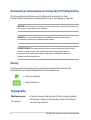 8
8
-
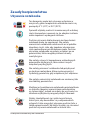 9
9
-
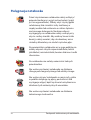 10
10
-
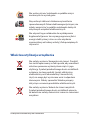 11
11
-
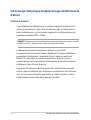 12
12
-
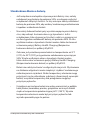 13
13
-
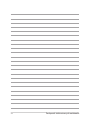 14
14
-
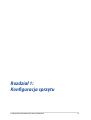 15
15
-
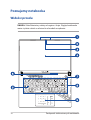 16
16
-
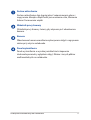 17
17
-
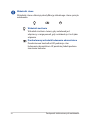 18
18
-
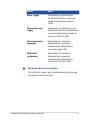 19
19
-
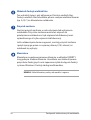 20
20
-
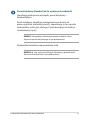 21
21
-
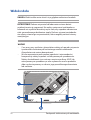 22
22
-
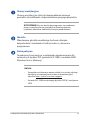 23
23
-
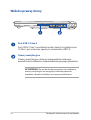 24
24
-
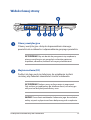 25
25
-
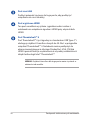 26
26
-
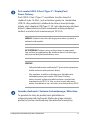 27
27
-
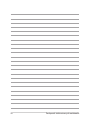 28
28
-
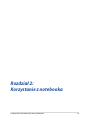 29
29
-
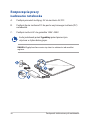 30
30
-
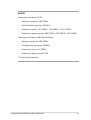 31
31
-
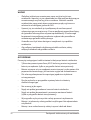 32
32
-
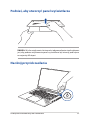 33
33
-
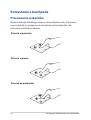 34
34
-
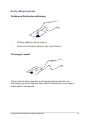 35
35
-
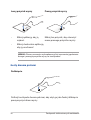 36
36
-
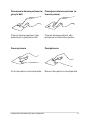 37
37
-
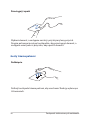 38
38
-
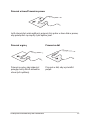 39
39
-
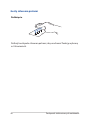 40
40
-
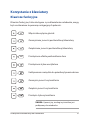 41
41
-
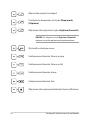 42
42
-
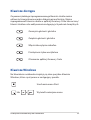 43
43
-
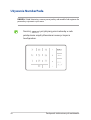 44
44
-
 45
45
-
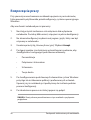 46
46
-
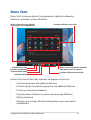 47
47
-
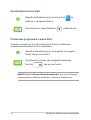 48
48
-
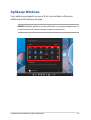 49
49
-
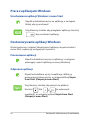 50
50
-
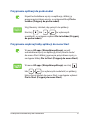 51
51
-
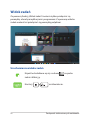 52
52
-
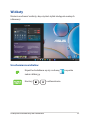 53
53
-
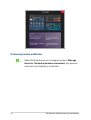 54
54
-
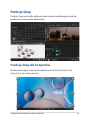 55
55
-
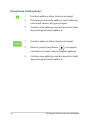 56
56
-
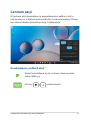 57
57
-
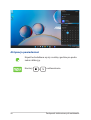 58
58
-
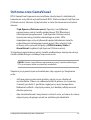 59
59
-
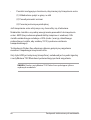 60
60
-
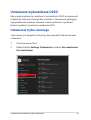 61
61
-
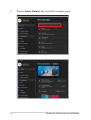 62
62
-
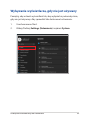 63
63
-
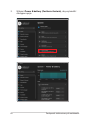 64
64
-
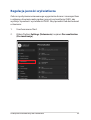 65
65
-
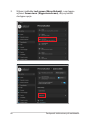 66
66
-
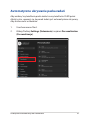 67
67
-
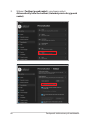 68
68
-
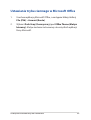 69
69
-
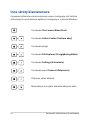 70
70
-
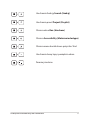 71
71
-
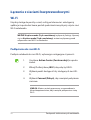 72
72
-
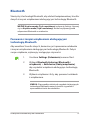 73
73
-
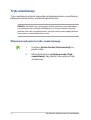 74
74
-
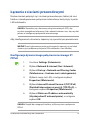 75
75
-
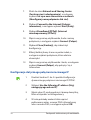 76
76
-
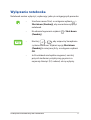 77
77
-
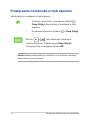 78
78
-
 79
79
-
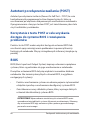 80
80
-
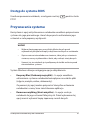 81
81
-
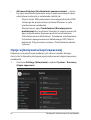 82
82
-
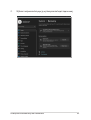 83
83
-
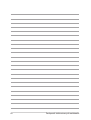 84
84
-
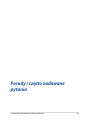 85
85
-
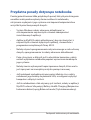 86
86
-
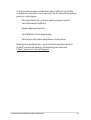 87
87
-
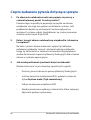 88
88
-
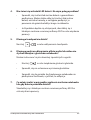 89
89
-
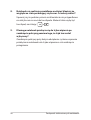 90
90
-
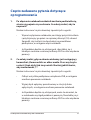 91
91
-
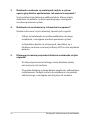 92
92
-
 93
93
-
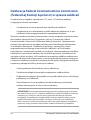 94
94
-
 95
95
-
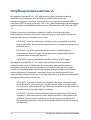 96
96
-
 97
97
-
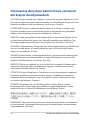 98
98
-
 99
99
-
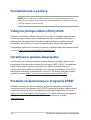 100
100
-
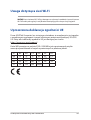 101
101
-
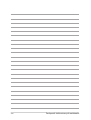 102
102
Asus G614JZ Instrukcja obsługi
- Typ
- Instrukcja obsługi
Powiązane artykuły
-
Asus VivoBook S X 16 (K5602,12th Gen Intel) Instrukcja obsługi
-
Asus B2502CVA Instrukcja obsługi
-
Asus GU603ZV Instrukcja obsługi
-
Asus ExpertBook B5 OLED (B5602, 13th Gen Intel) Instrukcja obsługi
-
Asus E1504GA Instrukcja obsługi
-
Asus A416KA Instrukcja obsługi
-
Asus G733CW Instrukcja obsługi
-
Asus B1402CVA Instrukcja obsługi
-
Asus K6602HC Instrukcja obsługi
-
Asus K6602VV Instrukcja obsługi